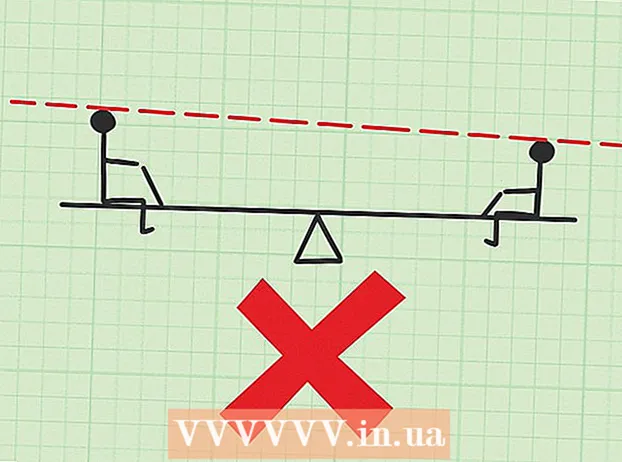Συγγραφέας:
Monica Porter
Ημερομηνία Δημιουργίας:
20 Μάρτιος 2021
Ημερομηνία Ενημέρωσης:
1 Ιούλιος 2024

Περιεχόμενο
Αυτή η σελίδα wiki σας δείχνει πώς να αλλάξετε την ώρα και την ημερομηνία που εμφανίζονται στο τηλέφωνό σας Android.
Βήματα
βρίσκεται στην επάνω δεξιά γωνία του αναπτυσσόμενου μενού.
- Σε ορισμένες συσκευές Android, θα πρέπει να χρησιμοποιήσετε δύο δάχτυλα για να τραβήξετε το μενού προς τα κάτω.

Κάντε κύλιση προς τα κάτω και πατήστε Σύστημα (Σύστημα). Αυτή η επιλογή βρίσκεται κοντά στο κάτω μέρος της σελίδας Ρυθμίσεις.- Στο Samsung Galaxy, θα μετακινηθείτε προς τα κάτω για να πατήσετε Γενική διαχείριση (’Γενική διαχείριση)’.

Τύπος Ημερομηνία ώρα (Ημερομηνία ώρα). Αυτό το κουμπί βρίσκεται κοντά στην κορυφή της σελίδας συστήματος.- Θα πατήσετε το αντικείμενο χρόνος στο Samsung Galaxy.

Κάντε κλικ στο μπλε κουμπί "Αυτόματη ημερομηνία και ώρα". Αυτό απενεργοποιεί την αυτόματη ρύθμιση ώρας, επιτρέποντάς σας να προσαρμόσετε χειροκίνητα την ημερομηνία, την ώρα και τη ζώνη ώρας.- Εάν ο διακόπτης είναι γκρι, η αυτόματη ρύθμιση ώρας είναι απενεργοποιημένη.
- Εάν θέλετε να ενεργοποιήσετε τη ρύθμιση αυτόματης ώρας για να βεβαιωθείτε ότι η συσκευή σας Android εμφανίζει πάντα τη σωστή ημερομηνία και ώρα, πατήστε το γκρι κουμπί διακόπτη "Αυτόματη ώρα".
Τύπος Ρύθμιση ημερομηνίας (Ορίστε ημερομηνία). Αυτό το κουμπί βρίσκεται στο κέντρο της σελίδας Ημερομηνία και Ώρα. Αυτό θα ανοίξει ένα ημερολόγιο.
Επιλέξτε μια ημερομηνία. Επιλέξτε την ημερομηνία που θέλετε να ρυθμίσετε για τη συσκευή σας Android και μετά αγγίξτε την και πατήστε ΣΩΣΕΙ (ΣΩΣΕΙ).
- Στο Samsung Galaxy, θα πατήσετε ΟΛΟΚΛΗΡΩΘΗΚΕ ΤΟ (ΟΛΟΚΛΗΡΩΘΗΚΕ) αντί ΣΩΣΕΙ.
Τύπος ΡΥΘΜΙΣΗ ΩΡΑΣ (Ορίστε ώρα). Αυτό το κουμπί βρίσκεται κάτω από την επιλογή Ρύθμιση ημερομηνίας στη σελίδα.
Επιλέξτε μια ώρα. Ρυθμίστε το ρολόι στην ώρα που θέλετε (συμπεριλαμβανομένου εάν είναι AM (AM) ή pm (PM) εάν δεν χρησιμοποιείτε τη μορφή ώρας 24 ωρών) και, στη συνέχεια, πατήστε ΣΩΣΕΙ.
- Ομοίως, στο Samsung Galaxy, θα πατήσετε ΟΛΟΚΛΗΡΩΘΗΚΕ ΤΟ (ΟΛΟΚΛΗΡΩΘΗΚΕ).
Επιλέξτε τη ζώνη ώρας εάν είναι απαραίτητο. Εάν θέλετε να επιλέξετε μια ζώνη ώρας διαφορετική από την τρέχουσα ή εάν η τρέχουσα ζώνη ώρας δεν είναι σωστή, πατήστε Επιλέξτε μια ζώνη ώρας (Επιλέξτε ζώνη ώρας) και, στη συνέχεια, επιλέξτε τη ζώνη ώρας που θέλετε να χρησιμοποιήσετε για την ημερομηνία και την ώρα σας.
- Η επιλογή μιας νέας ζώνης ώρας μπορεί να αντικαταστήσει την ημερομηνία και την ώρα που έχετε ορίσει νωρίτερα
- Εάν οι αυτόματες ρυθμίσεις ημερομηνίας και ώρας είναι ενεργοποιημένες, η επιλογή μιας νέας ζώνης ώρας θα ενημερώσει αυτόματα την ημερομηνία και την ώρα σας.
Επιτρέπει 24ωρη μορφή ώρας. Εάν θέλετε να εμφανίζεται η ώρα σε μορφή 24 ωρών (για παράδειγμα, "15:00" αντί 3:00 μ.μ., "09:00" αντί 9:00 π.μ. κ.λπ.), μπορείτε να ενεργοποιήσετε αυτήν τη ρύθμιση με Κάνοντας κλικ στο γκρι κουμπί μετατροπής στα δεξιά της καταχώρησης "Χρήση μορφής 24 ωρών".
- Εάν η μορφή ώρας 24 ωρών είναι ήδη ενεργοποιημένη και θέλετε να την απενεργοποιήσετε, πατήστε το μπλε κουμπί εναλλαγής στα δεξιά της ενότητας "Χρήση μορφής 24 ωρών".
Συμβουλή
- Εάν έχετε τηλέφωνο Pixel Android, μπορείτε να ορίσετε την ώρα από την εφαρμογή Ρολόι ανοίγοντας την εφαρμογή Ρολόι, πατώντας ⋮ και πατήστε Σύνθεση (Ρυθμίσεις) στο αναπτυσσόμενο μενού.
Προειδοποίηση
- Η αλλαγή του χρόνου πίσω περισσότερο από μερικές ημέρες μπορεί μερικές φορές να προκαλέσει τη διακοπή της λειτουργίας ενημερώσεων και εφαρμογών.